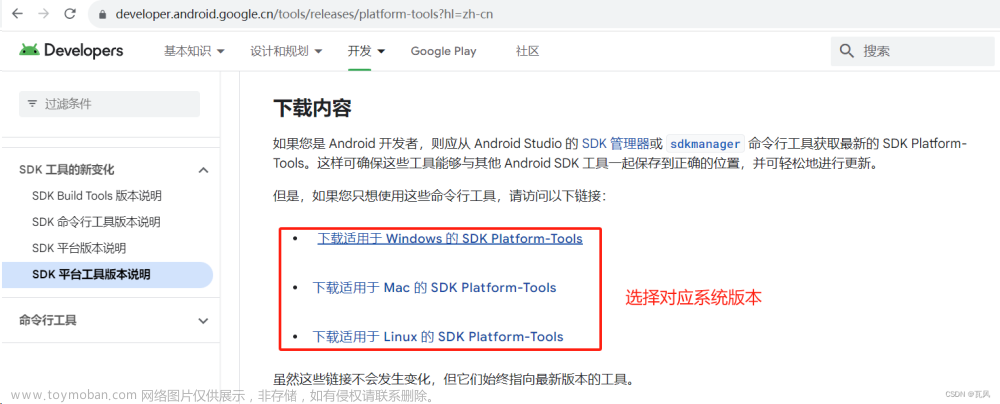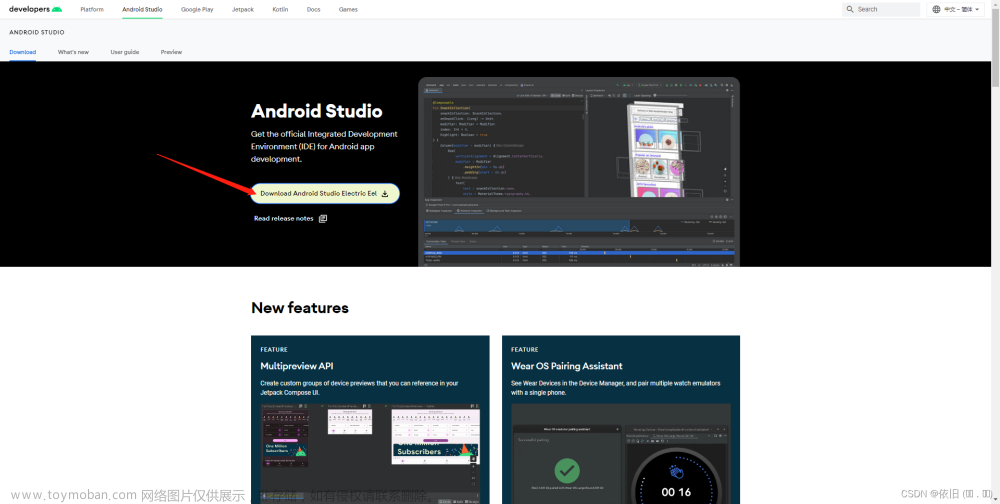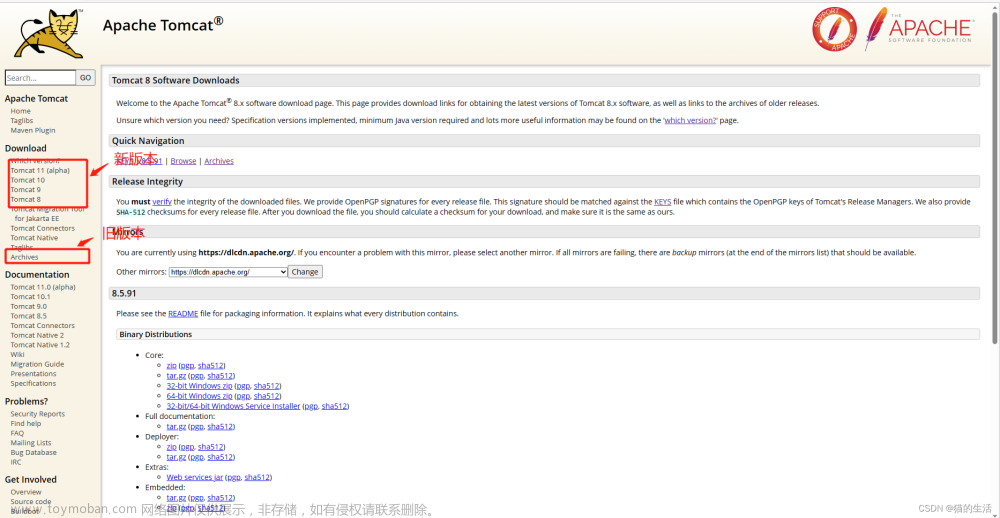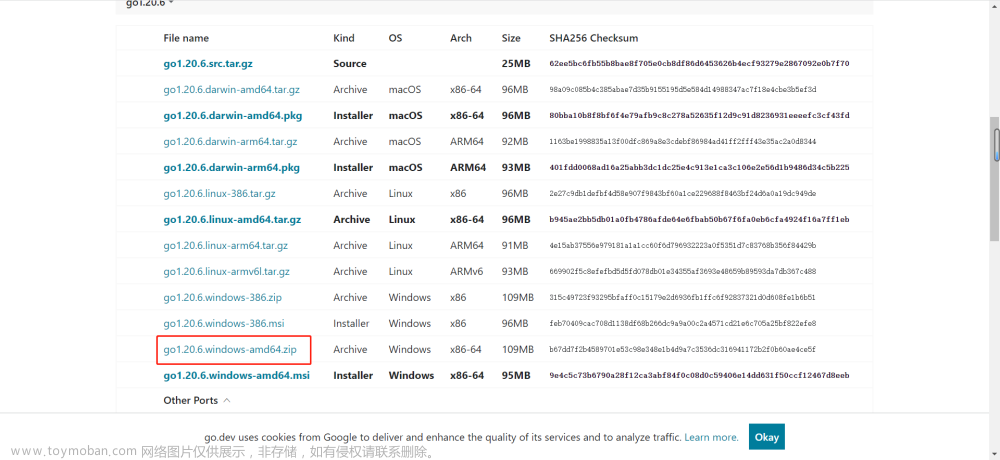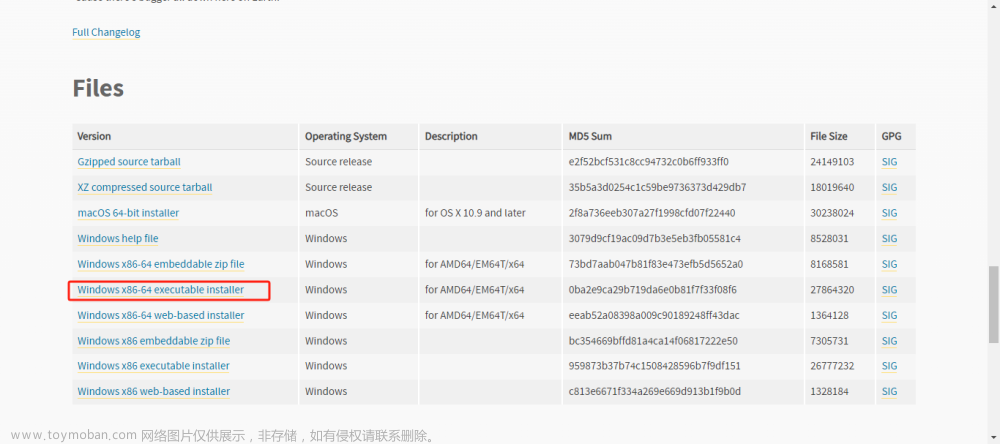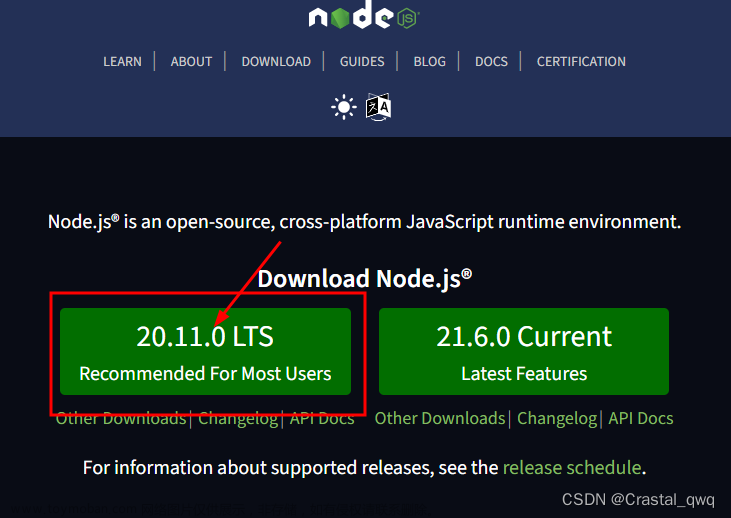(adb安装包我已上传到了网盘。可以直接搜索公众号【软件测试必备技能】或 滑到文章底部,点击公众号卡片扫描二维码,前往关注领取。)
对于Android开发来说,adb是再熟悉不过的调试工具
但其实对于移动端的测试来说,adb也是一个十分重要的、能够提高测试工作效率的工具。
一、介绍
- 全称
- adb全称全称为Android Debug Bridge(安卓调试桥),它可以与设备进行通信,实现操作管理Android设备。
- 作用
- 通过电脑的命令行使用adb,对安卓设备进行操作
- 比如可以在设备上安装或卸载应用
- 可以获取设备的基本信息等。
- 来源
- adb 是Android SDK Platform-Tools中的一个工具,而Android SDK Platform-Tools是Android SDK的一个组件。
- 对于安卓开发人员来说,在安装IDE (Android Studio)时或是android SDK时就已经带有这个工具。
- 而对于非开发人员,也可以通过直接下载adb安装包的方式安装。
二、下载地址
(我也将adb安装包上传到了网盘。可以直接搜索公众号【软件测试必备技能】或 滑到文章底部,点击公众号卡片扫描二维码,前往关注领取。)
- 通过android SDK安装:adb包含在 Android SDK 平台工具软件包中,安卓SDK安装完成后,adb会安装在“android_sdk/platform-tools/”目录下。
- 直接下载adb安装包:通过官方下载地址下载(需要翻墙):https://developer.android.com/studio/releases/platform-tools?hl=zh-cn
- 网页打开后选择电脑对应的平台下载即可。
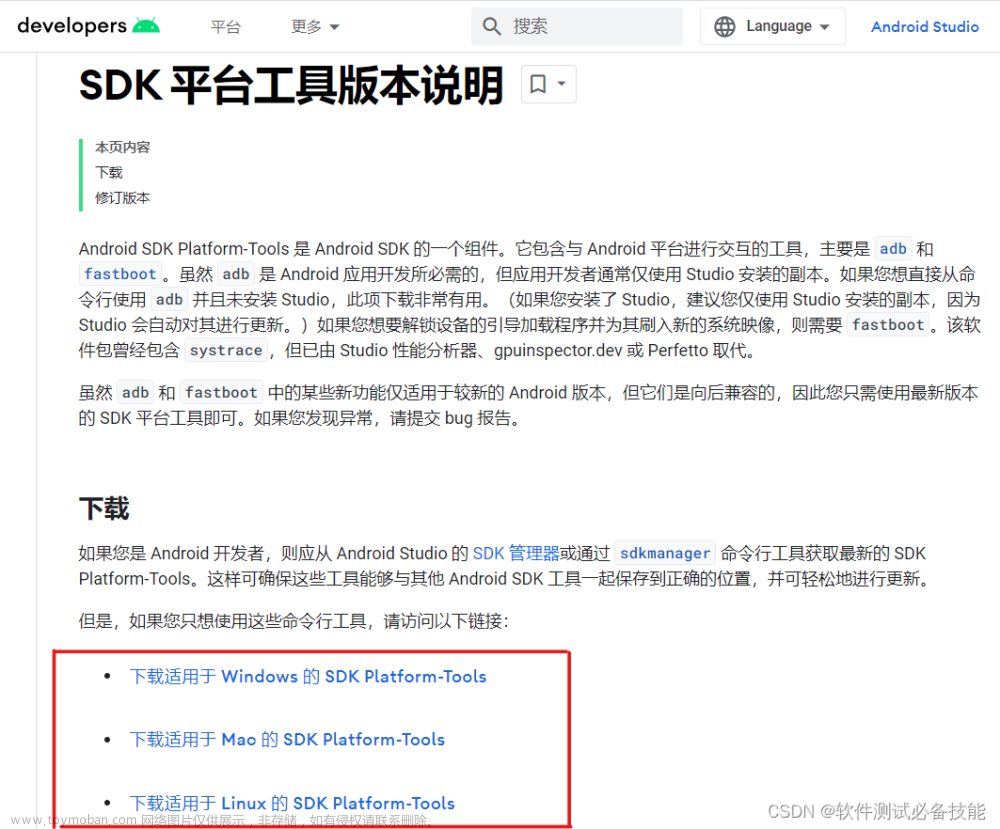
- 网页打开后选择电脑对应的平台下载即可。
三、安装
- 下载完成后是一个安装包,直接解压即可

四、配置环境变量
- 打开电脑的设置,选择“高级系统设置”后,再点击“环境变量设置”
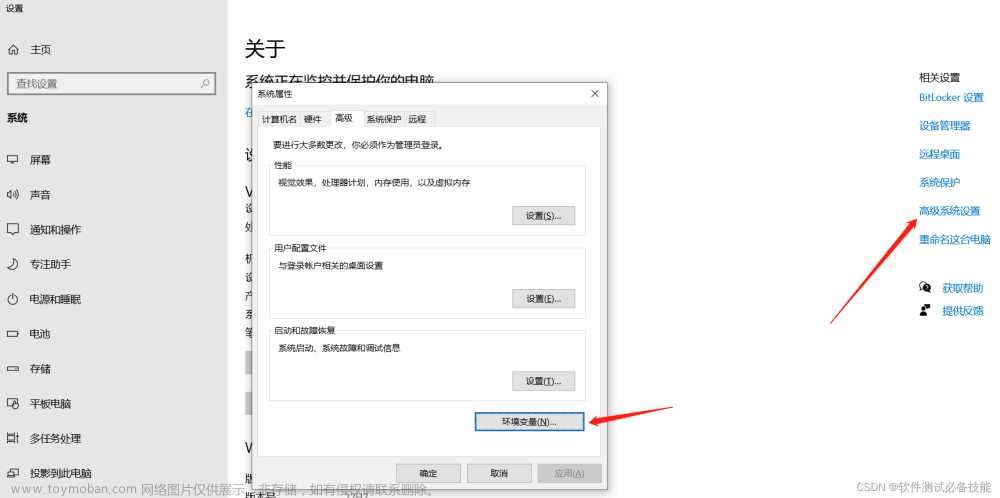
- 选择 系统变量中的“PATH”
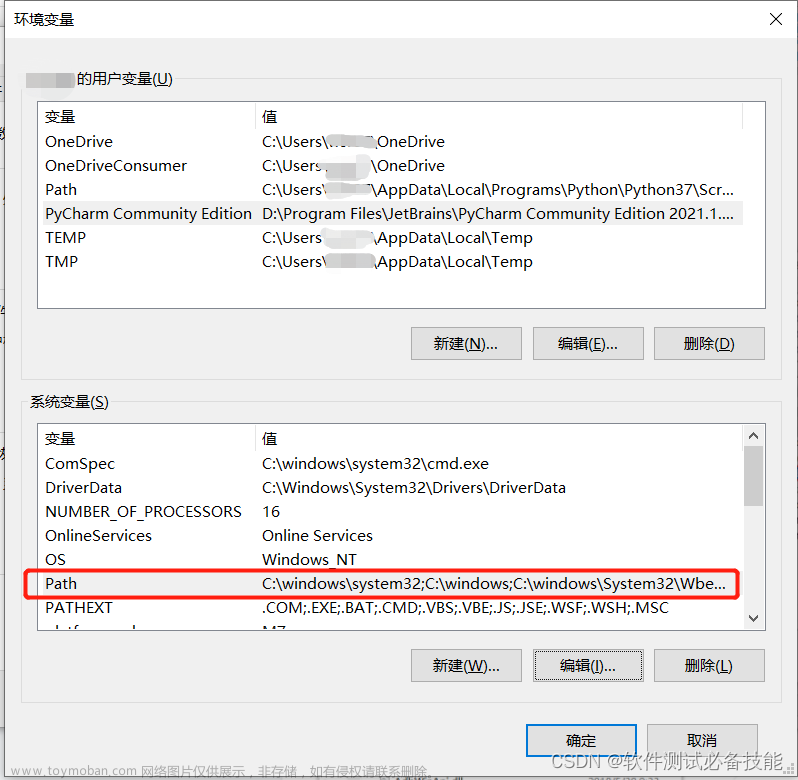
- 将解压后的adb文件地址,配置在环境变量中。
(如果需要配置Android SDK中的ADB,那么地址就是“{Android SDK安装地址}/android_sdk/platform-tools/”)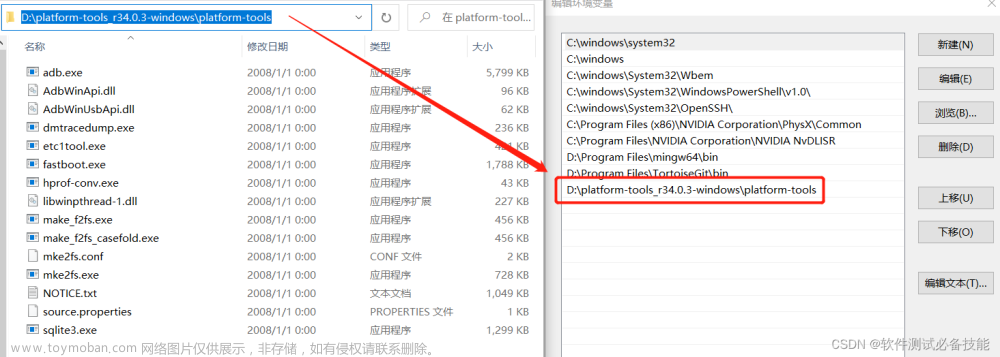
- 配置成功后保存,在命令行输入“adb”,输出结果如下,则代表adb已安装成功。
- 下面信息中可以adb的版本和安装路径,以及一些帮助提示。

- 下面信息中可以adb的版本和安装路径,以及一些帮助提示。
附录:【adb详细教程】系列文章目录
adb详细教程(二)-开启手机开发者模式、通过adb连接安卓设备
adb详细教程(三)-使用adb安装app、卸载app
—————————————————————————————————
adb安装包我已上传到了本人运营的博客同名公众号【软件测试必备技能】。公众也会不定期会上传测试相关资料,有需要可以前往领取。文章来源:https://www.toymoban.com/news/detail-536159.html
有需要可点击文章下方二维码,前往领取~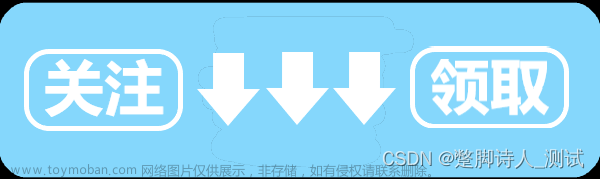 文章来源地址https://www.toymoban.com/news/detail-536159.html
文章来源地址https://www.toymoban.com/news/detail-536159.html
到了这里,关于adb详细教程(一)-下载安装与环境变量配置的文章就介绍完了。如果您还想了解更多内容,请在右上角搜索TOY模板网以前的文章或继续浏览下面的相关文章,希望大家以后多多支持TOY模板网!